よく使う機能をボタンに割り当てる(カスタムキー)
カスタムキー機能を使って、よく使う機能を自分が操作しやすいボタンに割り当てると便利です。MENUから機能を選択する手順が省略できるため、すばやく機能を呼び出すことができます。
またそれ以外の活用方法として、誤操作しやすい位置のボタンに[未設定]を割り当てることで、ボタンを無効とし、誤操作を防止することもできます。
カスタムキーには、静止画撮影時の機能(
 カスタムキー)、動画撮影時の機能(
カスタムキー)、動画撮影時の機能(
 カスタムキー)、再生時の機能(
カスタムキー)、再生時の機能(
 カスタムキー)をそれぞれ別々に割り当てることができます。
カスタムキー)をそれぞれ別々に割り当てることができます。
- ボタンによって割り当てられる機能が異なります。
以下のボタンに希望の機能を割り当てられます。
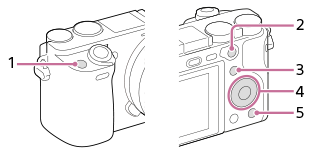
- カスタムボタン1
- AF/MFボタン /AELボタン
- Fn/
 ボタン
ボタン - 中央ボタン/左ボタン/右ボタン/下ボタン
- カスタムボタン2
カスタムキーに設定できる機能については、以下のURLをご覧ください。
https://support.d-imaging.sony.co.jp/support/tutorial/ilc/l/ilce-6400/12.php
ヒント
- カスタムキーのほかに、Fnボタンから各機能をダイレクトに設定できるファンクションメニューもあわせてお使いいただくと、さらに効率良く機能を呼び出すことができます。このページの最後に記載している「関連項目」から関連機能に移動できます。
ここでは、AELボタン(A)に[瞳AF]機能を割り当てる手順を説明します。

- MENU→
 (撮影設定2)→[
(撮影設定2)→[ カスタムキー]を選ぶ。
カスタムキー]を選ぶ。- 動画撮影時に呼び出したい機能を設定する場合は[
 カスタムキー]を、再生時に呼び出したい機能を設定する場合は[
カスタムキー]を、再生時に呼び出したい機能を設定する場合は[ カスタムキー]を選びます。
カスタムキー]を選びます。
- 動画撮影時に呼び出したい機能を設定する場合は[
- コントロールホイールの左/右で[背面1]画面へ移動し、[AELボタン]を選んで中央を押す。
- 割り当てる機能が表示されるまでコントロールホイールの左/右を押し、コントロールホイールの上/下で割り当てたい機能を選んで中央を押す。
ここでは、[瞳AF]を選択する。- 静止画撮影時にAELボタンを押すと、瞳が検出された場合は[瞳AF]が働き、瞳にピントが合います。AELボタンを押したままの状態で撮影をしてください。
ご注意
- レンズのフォーカスホールドボタンにも撮影時の機能を割り当てることができます。ただし、お使いのレンズによってはフォーカスホールドボタンがない場合があります。
- [
 カスタムキー]で[カスタム(
カスタムキー]で[カスタム( )に従う]が割り当てられているキーを動画撮影時に押しても、動画撮影時に使用できない機能([
)に従う]が割り当てられているキーを動画撮影時に押しても、動画撮影時に使用できない機能([ JPEG画質]や[フラッシュモード]など)が割り当てられている場合は、その機能は使えません。
JPEG画質]や[フラッシュモード]など)が割り当てられている場合は、その機能は使えません。 - [
 カスタムキー]で[カスタム(
カスタムキー]で[カスタム( /
/ )に従う]が割り当てられているキーを再生時に押すと、撮影モードになり、割り当てられている機能が実行されます。
)に従う]が割り当てられているキーを再生時に押すと、撮影モードになり、割り当てられている機能が実行されます。